iPad felhasználói útmutató
- Üdvözöljük
- Az iOS 12 újdonságai
-
- Felébresztés és feloldás
- Alapvető kézmozdulatok elsajátítása
- Kézmozdulatok elsajátítása a Face ID-val rendelkező modellekhez
- A Főképernyő és az alkalmazások felfedezése
- A beállítások módosítása
- Képernyőfotó készítése
- A hangerő beállítása
- Hangok módosítása vagy kikapcsolása
- Tartalmak keresése
- A Vezérlőközpont használata és testreszabása
- A Mai nap nézet megtekintése és elrendezése
- Hozzáférés funkciókhoz a zárolási képernyőn
- Utazás az iPaddel
- Képernyőidő, engedélyek és korlátozások beállítása
- Az iPad szinkronizálása az iTunes használatával
- Az akkumulátor töltése és figyelése
- Az állapotikonok jelentése
-
- Barátok keresése
- Az iPhone megkeresése
-
- E-mail üzenetek írása
- Címzettek megadása és az e-mail elküldése
- E-mail üzenetek megtekintése
- E-mail vázlat mentése
- E-mail üzenetek megjelölése és szűrése
- E-mail üzenetek rendszerezése
- Keresés az e-mail üzenetek között
- E-mail üzenetek törlése és visszaállítása
- Műveletek mellékletekkel
- E-mail üzenetek nyomtatása
- Mérés
-
- Az iMessage beállítása
- Üzenetek küldése és fogadása
- Üzenetek animálása
- Fotók, videók és hangüzenetek küldése
- iMessage-alkalmazások használata
- Animoji és Memoji használata
- Digital Touch-effektus küldése
- Pénz küldése és fogadása az Apple Payjel
- Értesítések módosítása
- Üzenetek szűrése, letiltása és törlése
-
- Fotók és videók megtekintése
- Fotók és videók szerkesztése
- A fotók rendszerezése albumokban
- Keresés a Fotókban
- Fotók és videók megosztása
- Emlékek megtekintése
- Személyek keresése a Fotók alkalmazásban
- Fotók böngészése hely szerint
- Az iCloud-fotók használata
- Fotók megosztáa az iCloudban lévő megosztott albumokban
- Saját fotóstream használata
- Fotók és videók importálása
- Fotók nyomtatása
- Részvények
- Tippek
-
- Dokumentumok megosztása alkalmazásokból
- Fájlok megosztása az iCloud Drive-ról
- Fájlok megosztása az AirDrop használatával
-
- A családi megosztás beállítása
- Megvásárolt tartalmak megosztása a családtagokkal
- A Vásárlás engedélyezése funkció bekapcsolása
- Vásárlások elrejtése
- Előfizetések megosztása
- Fotók, naptár stb. megosztása a családtagokkal
- Családtagok elveszett eszközeinek megkeresése
- Képernyőidő beállítása a családtagok számára
-
- Az iPad tartozékai
- Bluetooth-eszközök csatlakoztatása
- Hang és videó streamelése más eszközökre
- Csatlakoztatás televízióhoz, kivetítőhöz vagy monitorhoz
- Hang vezérlése több eszközön
- Apple Pencil
- Smart Keyboard és Smart Keyboard Folio használata
- Magic Keyboard használata
- AirPrint
- Handoff
- Az Univerzális vágólap használata
- Wi-Fi-hívások kezdeményezése és fogadása
- Instant Hotspot
- Személyes hotspot
- Fájlok átvitele az iTunessal
-
-
- Jelkód beállítása
- A Face ID beállítása
- A Touch ID beállítása
- Az iPad zárolt állapotában elérhető tartalmak elérhetőségének módosítása
- Jelszavak létrehozása webhelyekhez és alkalmazásokhoz
- Webhelyek és alkalmazások jelszavának megosztása
- Az Apple ID nagyobb biztonságba helyezése
- Az iCloud-kulcskarika beállítása
- VPN használata
-
- A kisegítő lehetőségek használatának kezdeti lépései
- Kisegítő lehetőségek billentyűparancsai
-
-
- A VoiceOver bekapcsolása és gyakorlása
- A VoiceOver beállításainak módosítása
- A VoiceOver-kézmozdulatok elsajátítása
- Az iPad működtetése VoiceOver-kézmozdulatokkal
- A VoiceOver vezérlése a rotorral
- A képernyőn megjelenő billentyűzet használata
- Írás ujjal
- A VoiceOver vezérlése Magic Keyboard billentyűzettel
- Gépelés Braille-írással a képernyőn a VoiceOver segítségével
- Braille-kijelző használata
- A VoiceOver használata az alkalmazásokban
- Kijelölés kimondása, képernyő tartalmának felolvasása és gépelési visszajelzés
- Nagyítás
- Nagyító
- Megjelenítési beállítások
- Face ID és figyelem
-
- Irányított hozzáférés
-
- Fontos biztonsági tudnivalók
- Fontos kezelési tudnivalók
- Alkalmazás nagyítása a képernyő kitöltéséhez
- Információ lekérése az iPadről
- A mobilhálózat beállításainak megtekintése vagy módosítása
- További tudnivalók az iPad szoftveréről és szervizeléséről
- FCC megfelelőségi nyilatkozat
- Az ISED Canada megfelelőségi nyilatkozata
- 1-es osztályú lézerrel kapcsolatos információk
- Az Apple és a környezet
- Hulladékkezelési és újrahasznosítási tudnivalók
- ENERGY STAR megfelelőségi nyilatkozat
- Szerzői jog
Speciális beviteli módszerek használata az iPaden
A billentyűzeteket bizonyos nyelvekhez eltérő módon kell használni. Néhány példa: kínai cang-csie és vubi-hua, japán kana és arcjelek. Kínai karaktereket a képernyőre, az ujjaival vagy az íróvesszővel is írhat.
Beírhat néhány összetett karaktert, például a 鱲 karaktert (a Hongkongi nemzetközi repülőtér nevének egy része), ha kettő vagy több karakter-alkotóelemet gépel be egymás után. Koppintson a karakterre, hogy kicserélje az Ön által begépelt karakterekre. A rendszer a római írásjelű karaktereket is felismeri.
Kínai karakterek összeállítása az őket alkotó cang-csie jelek beírásával
Gépelés közben megjelennek a javasolt karakterek.
Koppintson egy karakterre a karakter kiválasztásához, vagy a további opciók megjelenítéséhez írjon be legfeljebb öt alkotóelemet.
Kínai vubi-hua karakterek (vonások) összeállítása
Használja a billentyűzetet, hogy legfeljebb öt vonásból álló kínai karaktereket állítson össze a helyes vonássorrendben: vízszintes, függőleges, balra eső, jobbra eső, illetve hurok.
A 圈 (kör) kínai karakternek például függőleges vonallal 丨 kell kezdődnie.
Tegye az alábbiak bármelyikét:
Gépelés közben megjelennek a javasolt kínai karakterek (először a leggyakrabban használt karakterek láthatók). Koppintson egy karakterre a kiválasztásához.
Ha nem biztos a megfelelő vonásban, írjon be egy csillagot (*). További karakterlehetőségek megjelenítéséhez gépeljen be egy újabb vonást, vagy görgesse a karakterlistát.
Koppintson az egyeztető karakterre (匹配), hogy kizárólag azok a karakterek jelenjenek meg, amelyek a beírtaknak megfelelnek.
Beírhat néhány összetett karaktert, például a 鱲 karaktert (a Hongkongi nemzetközi repülőtér nevének egy része), ha kettő vagy több karakter-alkotóelemet gépel be egymás után. Koppintson a karakterre, hogy kicserélje az Ön által begépelt karakterekre. A rendszer a római írásjelű karaktereket is felismeri.
Kínai karakterek írása
Ha az egyszerűsített vagy hagyományos kínai kézírásbeviteli módok aktiválva vannak, akkor az ujjával közvetlenül a képernyőre írhatja a kínai karaktereket.
Ahogy a karaktervonásokat írja, az iPad felismeri őket, és az egyező karaktereket megjeleníti egy olyan listán, amelynek tetején a legközelebbi egyezés látható. Egy karakter kiválasztásakor a valószínűsíthető kapcsolódó karakterek további választási lehetőségként jelennek meg a listán.
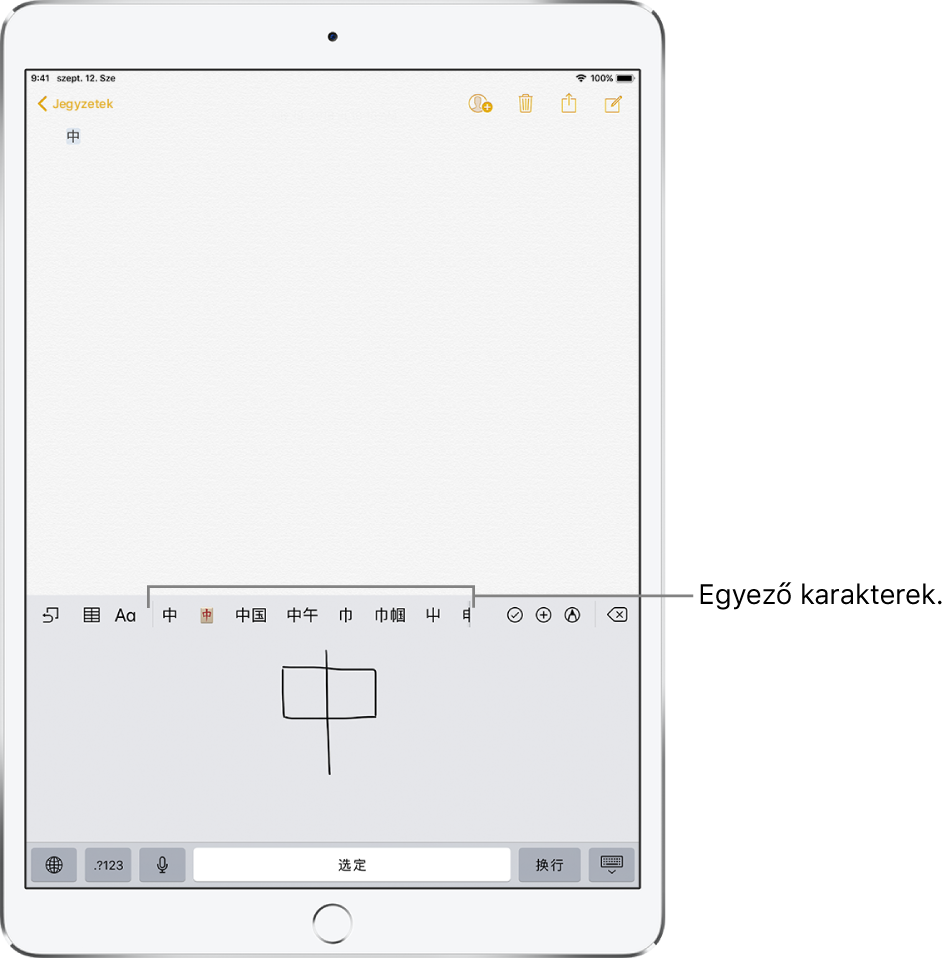
Japán kana szövegek begépelése
A kana billentyűzettel szótagokat választhat ki. További szótaglehetőségekhez húzza a listát balra, vagy koppintson a nyílbillentyűre.
Japán rómadzsi szövegek begépelése
Használja a billentyűzetet a rómadzsi betűk begépeléséhez.
További lehetőségek jelennek meg a billentyűzet tetején.
Koppintson egy szótagra a beírásához.
További szótaglehetőségekért koppintson a nyílbillentyűre, és az ablakban jelöljön ki egy másik szótagot vagy szót.
Arcjelek vagy hangulatjelek begépelése
Tegye a következők egyikét:
A japán kana billentyűzet használata: Koppintson az
 billentyűre.
billentyűre.A japán rómadzsi billentyűzet használata: Koppintson a
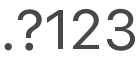 billentyűre, majd koppintson az
billentyűre, majd koppintson az  billentyűre.
billentyűre.A kínai (egyszerűsített) pinjin vagy (hagyományos) csujin, illetve a pinjin billentyűzet használata: Koppintson a
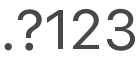 billentyűre, koppintson a
billentyűre, koppintson a 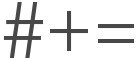 billentyűre, majd koppintson az
billentyűre, majd koppintson az  billentyűre.
billentyűre.